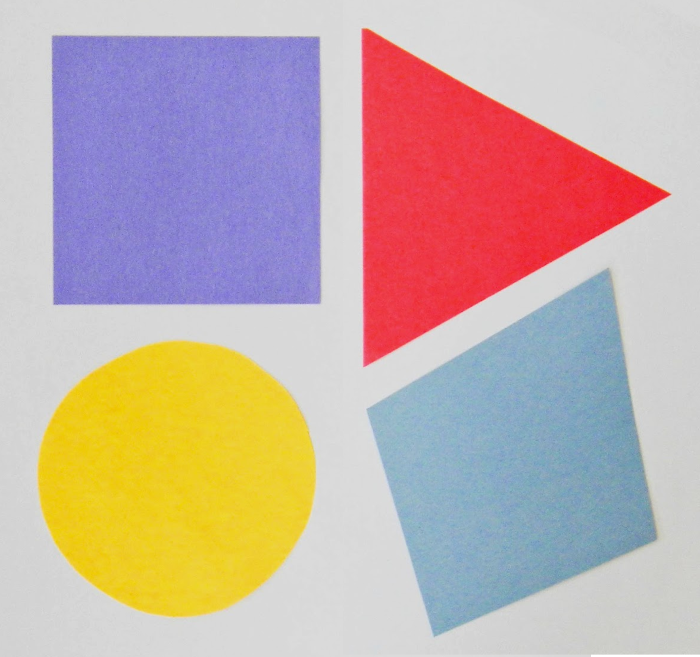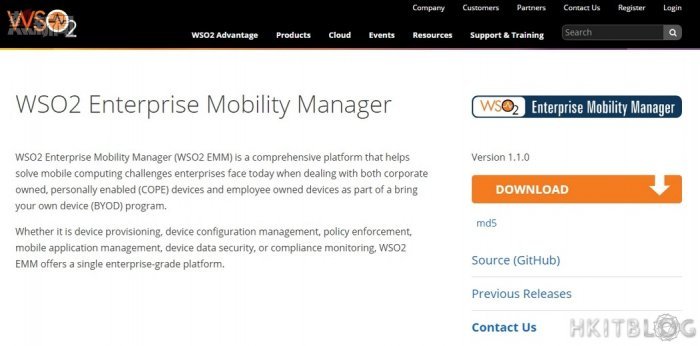因為 WSO2 Enterprise Mobility Manager 開發在 Java 環境上,所以安裝時需安裝很多由 Apache 組織維護的 Java 套件,如果利用 Compile 方式安裝的話,我想在過程中會有很多失敗。筆者在這次教學裡會以 Ubuntu 14.04 安裝,再以 apt-get 輕鬆地安裝所需的套件,大家不必以 Compile 方式來安裝!
測試環境:
1. VMware Workstation 11
2. Ubuntu 14.0 (1 vCPU、2GB vRAM),2GB Swap partition
3. WSO2 Enterprise Mobility Manager 1.1.0
Step 1:大家先到 WSO2 官方網站下載最新 WSO2 Enterprise Mobility Manager 版本 1.1.0 ,然後按右方【DWONLOAD】按鈕。
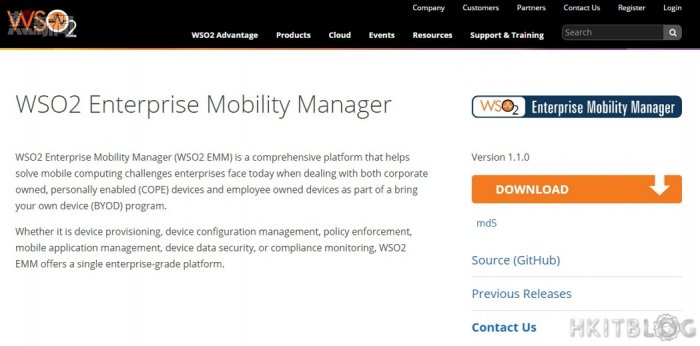
Step 2:接著要求我們填寫公司資料,然後按下方【Download】按鈕。下載完成後,請先將【wso2emm-1.1.0.zip】解壓,解壓後資料夾名稱名為 wso2emm-1.1.0。
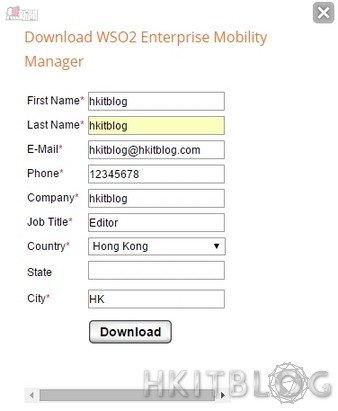
Step 3:開始在 Ubuntu 14.0 安裝套件,請使用【apt-get –y update】更新系統,然後輸入以下 apt-get 指令安裝所需套件。
apt-get install default-jdk default-jre mysql-server-5.6 libmysql-java git eclipse ant maven
Step 4:在安裝過程中要求我們輸入 MySQL 的 root 密碼。
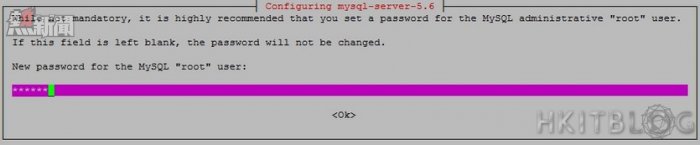
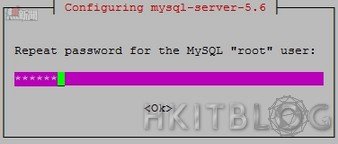
Step 5:接著在/usr/local/bin 底下新增一個 wso2emm 資料夾,然後可以用 WinSCP 將 wso2emm-1.1.0 內的所有檔案抄進去。
mkdir /usr/local/bin/wso2emm
Step 6:因為是在 Java 環境下執行的原因,請輸入以下 Java 環境變數。
export JAVA_HOME=/usr/lib/jvm/java-7-openjdk-amd64
export PATH=${JAVA_HOME}/bin:${PATH}
Step 7:大家可以利用以下 sh 指令啟動。
sh /usr/local/bin/wso2emm/bin/wso2server.sh
當啟動完成會在最後顯示 https://192.168.1.32:9443 網絡地址。
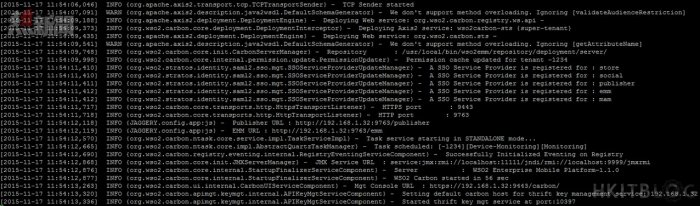
Step 8:然後在瀏覽器輸入此網絡地址(大家環境各有不同),我們就能來到管理登入版面,預設登入密碼是 admin/admin
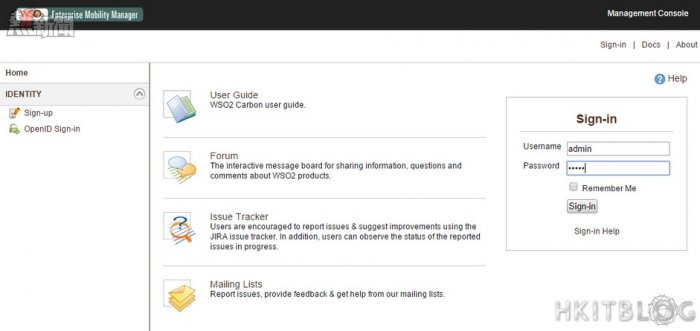
Step 9:成功登入後可看到管理版面內容。
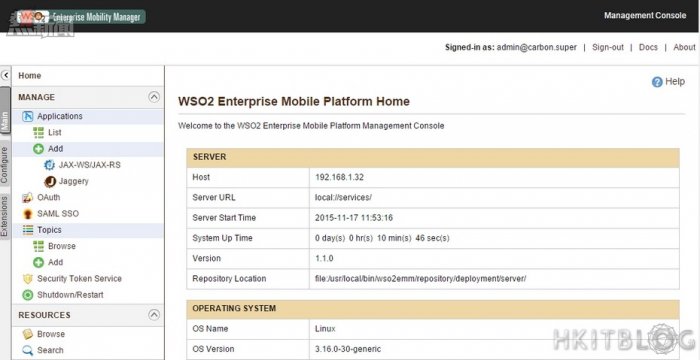
下一篇會講解如何進入 EMM 版面管理流動裝置,請繼續收看。
(第二篇) 節省幾十萬開支話咁易!免費架設企業級 MDM 方案?- 安裝篇
https://www.facebook.com/hkitblog